За да промените шрифта на прозорци 10 компютъра, за да нестандартен
Новите възможности за персонализиране на външния вид на интерфейса на разположение на теглото на потребител на операционната система. Това включва цвета на прозорците, а дори и отпечатване на етикети и да е част от тях, която не беше в предишните версии на операционната система. Днес ще разгледаме как компютър с Windows 10 за промяна на шрифта. е необходима такава възможност за подобряване на разбираемостта на текста, ако потребителят работи постоянно с текстови документи.
преоразмеряване
Теми стартиращи изследването с дисплея на увеличение в определена част на текстовото поле. Това може да стане по отношение на елементите на заглавната лента или меню (включително контекст). Промяна на настройката на Windows, както следва.
1. Обадете се на контекстното меню на работния плот.
2. Отворете прозореца, за да персонализирате външния вид на интерфейса на операционната система.

3. "Screen" връзка във вертикален списък от лявата страна на прозореца.
Забележка: По-късни версии на десетки да промените настройките на дисплея, персонализация трябва да бъде избрано в контролния панел.
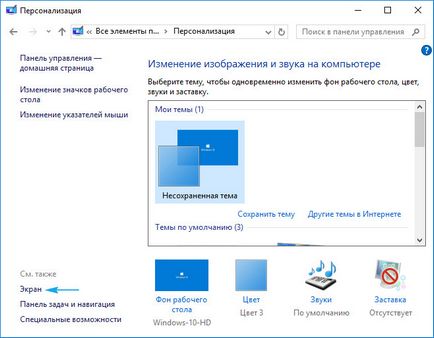
4. Ето отметка ход на един от класическите варианти на мащаба на текст в Windows 10, или отидете в секцията потребителски настройки и да зададете своя собствена фактор мащаба на текста.
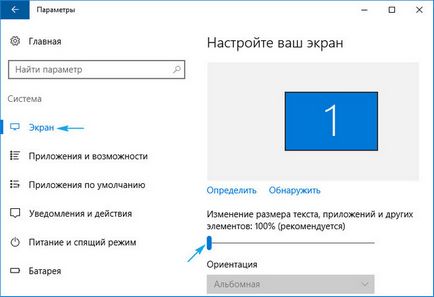
Поставени под "екрана Advanced Settings", в които има "допълнителни промени в текста." отговорен за промени в размера на етикети в определена област на прозореца (заглавие, подсказка, меню). Изберете желаната опция и да определи размера на буквите в пиксели и ако е необходимо, изберете смел начин на изписване.
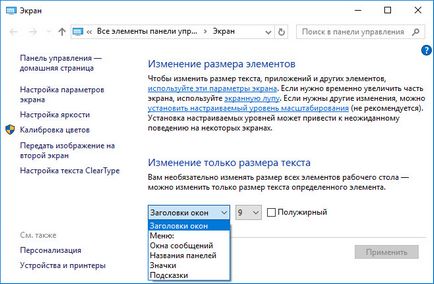
5. Запазете промените бутона Приложи.
Решението на проблемите на дисплея на шрифта
Често, след инсталирането на нови драйвери за графични адаптера или приложения, за да добавите нов пакет шрифтове в Windows 10, един от които е инсталиран по подразбиране, но се оказва, много грозно, поетапно или обратното размазано. Помислете как да се справят с такава малка, но неприятен проблем.
спуснете DPI
настройка DPI е отговорен за разбираемостта на текста. Колкото по-ниска е стойността, толкова по-лесно текстът се възприема, както и с увеличаване на тази цифра шрифта може да стане почти нечетлив.
1. Отворете менюто "Options" с клавишната комбинация Win → I.
2. Кликнете върху раздел "Система".
3. Отидете на първия раздел на "Покажи".
4. Изберете устройството, ако компютърът ви използва два екрана посредством бутон "определи".
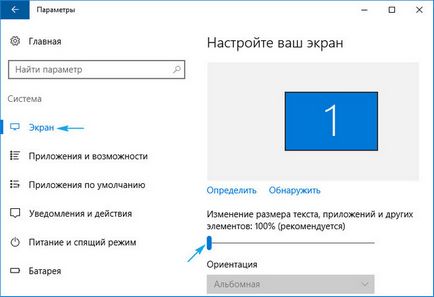
5. Прехвърляме плъзгача, за да "Промяна на размера на текста на програмата и другите елементи" на желаната позиция.
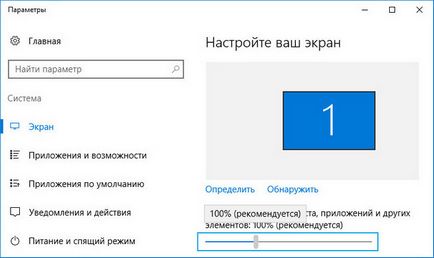
6. Извършване на излизане или рестартиране.
Изведнъж, това действие не решава проблема, можете да възстанови всички настройки към оригинала.
Възстановяване на основни параметри
1. Използването на Win → X отворете Control Panel система менюто.
3. Отворете аплет "персонализация и дизайн."
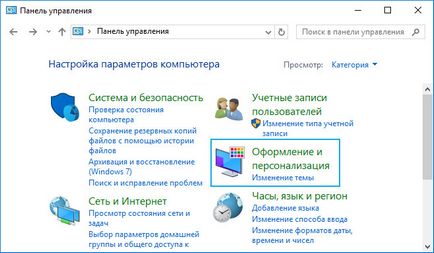
4. Ние натиснете върху елемента "шрифтове".
5. Ляв кликнете "настройки на шрифтовете" във вертикално меню.
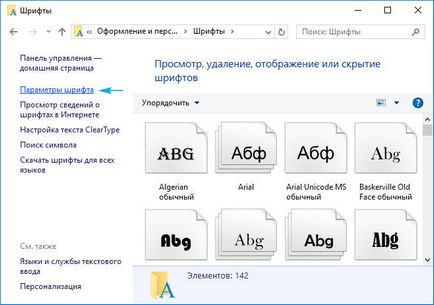
6. Направете едно кликване върху бутона, озаглавен "Възстановяване на настройките на шрифта ...".
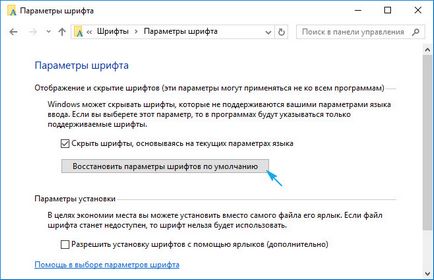
Всички настройки, свързани с етикети и текст в Windows 10 ще бъдат върнати в стандарт, без изисквания за предопределеност и потвърждават действието.
Смяна на системата се използва шрифта
Windows 10 също така предоставя възможност за промяна на шрифта по подразбиране за всички изтеглени от интернет, или присъства в системата.
1. Свалете шрифт в .ttf или .otf формат.
2. Разархивирайте файла в директорията на Windows \ Fonts.
3. Отидете в папката.
4. Отваряне на желания шрифт.
5. Ние натиснете бутона "Install".
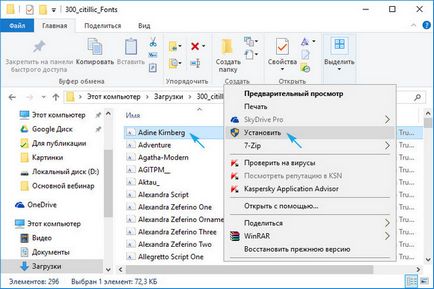
Ако това не стане, или по време на процеса на инсталиране е станала грешка, изключете защитната стена на време, промяна параметрите на системата.